Overclocking af din CPU kan være en ideel måde at løse dette problem på
- CPU-flaskehals-GPU betyder, at CPU'en ikke kan håndtere GPU'ens efterspørgsel, hvilket forårsager, at GPU'en bliver underudnyttet.
- Forældede eller ineffektive CPU og ressourcekrævende apps og opgaver kan være ansvarlige for CPU-flaskehals.
- Overclocking af CPU'en kan øge ydeevnen og løse CPU-flaskehalsproblemet med GPU'en.
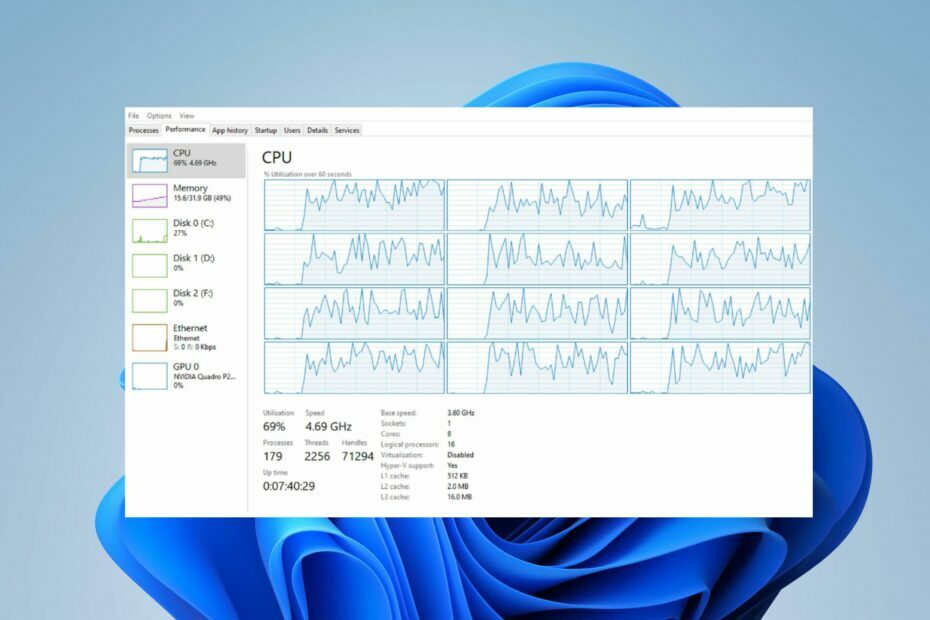
xINSTALLER VED AT KLIKKE PÅ DOWNLOAD FIL
- Download Fortect og installer det på din pc.
- Start værktøjets scanningsproces at lede efter korrupte filer, der er kilden til dit problem.
- Højreklik på Start reparation så værktøjet kunne starte fikseringsalgoritmen.
- Fortect er blevet downloadet af 0 læsere i denne måned.
CPU'en og GPU'en arbejder sammen om at behandle og gengive grafik i et computersystem for jævn ydeevne. Men hvis CPU'en ikke kan følge med de krav GPU'en stiller til den, kan det forårsage flaskehals. Denne guide vil tage dig gennem trin til at rette CPU-flaskehals-GPU.
Alternativt kan du tjekke vores artikel vedr underclocking af din GPU og sænke dens ydeevne sikkert.
Kan en CPU flaskehals GPU?
CPU-flaskehals-GPU opstår, når grafikprocessorenheden (GPU) er begrænset af processorkraften i den centrale processorenhed (CPU).
Med andre ord kan CPU'en ikke klare de krav, som GPU'en stiller til den. Derfor er GPU'en underudnyttet eller når ikke sit fulde potentiale.
Når CPU flaskehalse GPU, kan følgende ske:
- Resulterer i lavere GPU-udnyttelse, hvilket betyder, at GPU'en ikke fungerer ved sin maksimale kapacitet.
- CPU-flaskehalse i spil eller grafikintensive applikationer kan føre til lavere billedhastigheder.
- Når CPU'en ikke kan følge med kravene fra GPU'en, kan det resultere i hakkende og langsommere indlæsningstider.
- Det kan også påvirke systemets evne til at håndtere andre opgaver samtidigt.
- CPU-flaskehals-GPU kan resultere i ineffektiv brug af systemressourcer og begrænse computerens samlede ydeevne.
Tjek vores anmeldelse af bedste flaskehalsberegnere til din pc. Disse værktøjer vil hjælpe med at identificere graden af flaskehals.
Hvad får CPU'en til at flaskehals GPU'en?
- Hvis CPU'en er ældre eller mindre kraftfuld end GPU'en, kan den stræbe efter at holde trit med behandlingskravene.
- En lille eller ineffektiv CPU-cache kan sænke behandlingshastigheden og skabe en flaskehals.
- Hvis CPU'en har et begrænset antal kerner eller lav single-threaded ydeevne, kan det være en flaskehals for GPU'ens ydeevne.
- En CPU, der kører andre ressourcekrævende opgaver samtidigt, kan forårsage en flaskehals.
- CPU-flaskehalse kan opstå på grund af hukommelsesrelaterede problemer eller utilstrækkelig RAM.
Hvordan løser jeg CPU-flaskehals-GPU?
Gennemgå disse foreløbige kontroller, før du prøver nogen avanceret fejlfindingstrin:
- Deaktiver ressourcekrævende baggrundsprocesser eller applikationer og luk andre apps, du ikke bruger.
- Sørg for, at du har de nyeste drivere installeret til din CPU, GPU og andre hardwarekomponenter.
- Afkøl din CPU med kølere af høj kvalitet eller forbedre luftstrømmen i dit system.
- Forøg din spilopløsning for at balancere belastningen væk fra CPU'en til GPU'en.
- Optimer CPU-bruget via app- eller spilindstillingsmenuen.
- Til sidst, ty til at opgradere din CPU, hvis alt fejler.
Overclock din CPU
- Tryk på Windows + jeg tasten for at åbne Windows-indstillinger app.
- Vælg System og klik på Genopretning.

- Klik derefter på Genstart nu mulighed under Avanceret opstart.
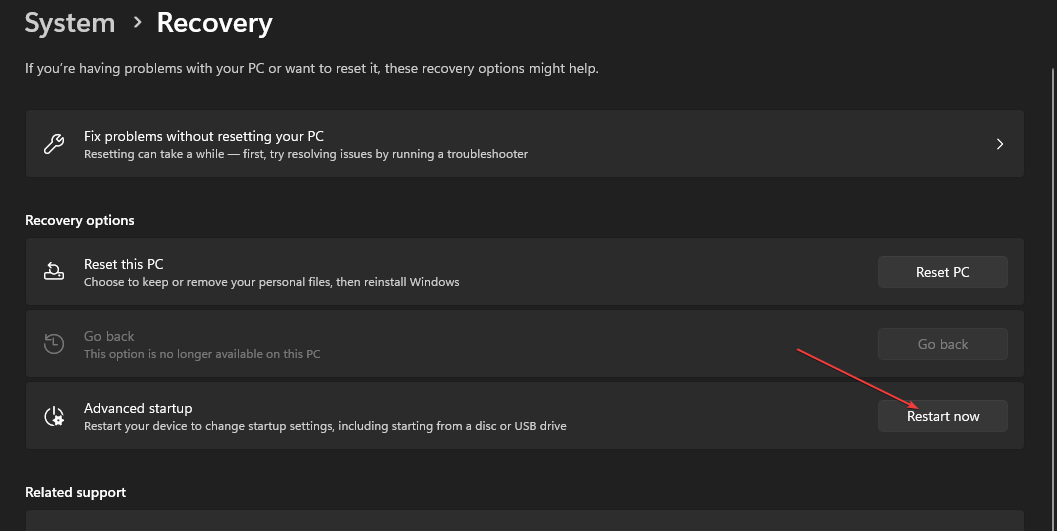
- Når din computer genstarter, skal du vælge Fejlfinding fra menuen.
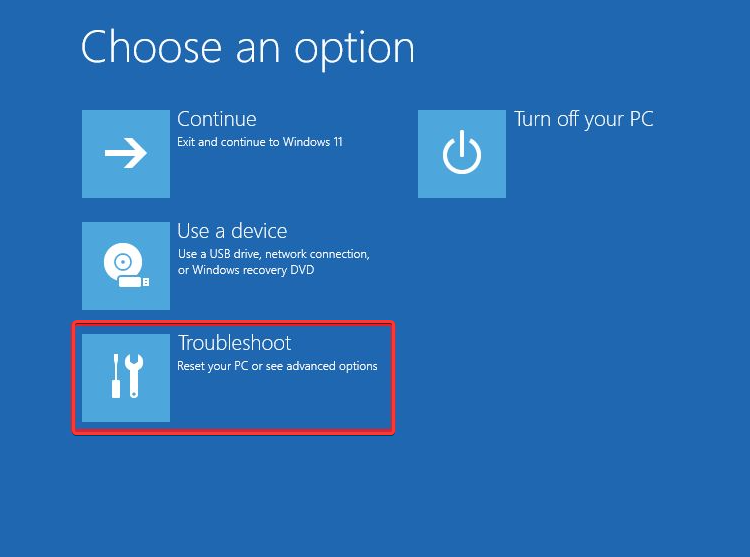
- Klik Avancerede indstillinger og klik derefter på UEFI-firmwareindstillinger mulighed.
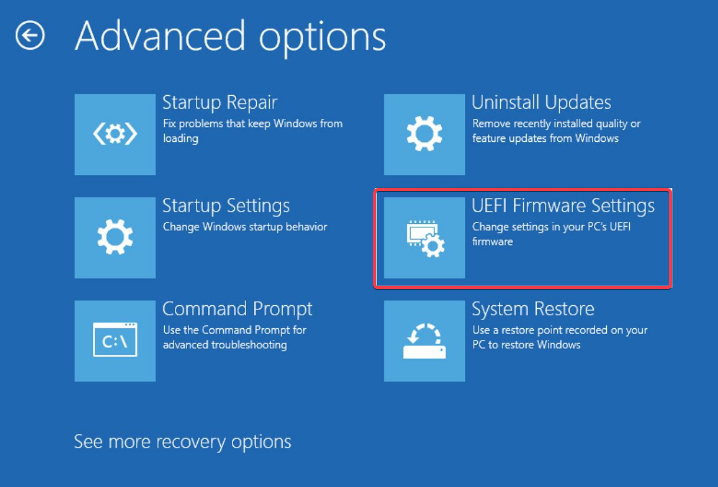
- Se efter muligheder relateret til CPU-indstillinger eller overclocking under sektioner som Avanceret, Frekvens eller Overclocking. (Navnet kan variere afhængigt af din bundkortmodel)
- Find CPU clockhastighed eller multiplikatorindstillinger, og øge værdien med et lille trin, som f.eks 0,1 GHz.

- Gem derefter indstillingerne og afslut BIOS eller UEFI.
- Genstart din computer for at se, om det hjælper med din CPU-flaskehals.
Hvis problemet fortsætter, skal du vende tilbage til BIOS-indstillingerne og øge CPU-multiplikatoren. Gentag denne proces, hvor du gradvist øger clockhastigheden eller multiplikatoren, indtil det ønskede resultat er nået.
Overclocking af din CPU vil skubbe den ud over dens lagerhastighed for at opnå højere ydeevne og hurtigere behandling.
- SMART Status Dårlig fejl: Hovedårsager og hvordan man løser det
- Rette: RSAT-navngivningsoplysninger kan ikke findes
- Startmenuen åbner ikke på din Lenovo-pc? Her er hvad du skal gøre
- Fix: Gpedit Shutdown Script kører ikke eller virker
Læs om nogle af de bedste Intel overclocking værktøjer for at maksimere ydeevnen på din pc. Yderligere, tjek vores artikel om, hvordan man overclock din CPU uden BIOS på Windows 11.
Den sidste mulighed at overveje er at opgradere din CPU. Hvis din nuværende CPU er forældet eller understrøm, kan opgradering til en mere kraftfuld CPU hjælpe med at afhjælpe flaskehalsen.
Hvis du har yderligere spørgsmål eller forslag til denne vejledning, så send dem venligst i kommentarfeltet.
Oplever du stadig problemer?
SPONSORERET
Hvis ovenstående forslag ikke har løst dit problem, kan din computer opleve mere alvorlige Windows-problemer. Vi foreslår, at du vælger en alt-i-en-løsning som Fortect at løse problemer effektivt. Efter installationen skal du blot klikke på Vis&Ret knappen og tryk derefter på Start reparation.

